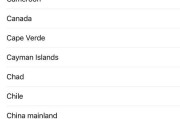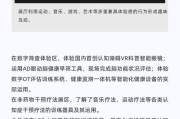在现代的数字生活中,电脑作为重要的工作和学习工具,几乎无时无刻不在我们的工作和生活中扮演关键角色。正确地关机断电不仅维护了电脑的健康,还能延长其使用寿命。接下来,本文将为您介绍如何正确地对电脑进行关机断电操作,确保安全且高效的完成电脑的关闭过程。
关机断电前的准备工作
在正式关机之前,我们需要完成一些准备工作,以确保数据的保存和电脑系统的稳定。
1.保存所有工作:在关机前,务必保存您的工作成果,以防数据丢失。
2.关闭所有程序:关闭所有打开的程序和应用,特别是那些占用大量系统资源的软件。
3.断开网络连接:如果需要,可断开电脑的互联网连接,特别是对于需要保护隐私的用户来说,这是一个必要的步骤。
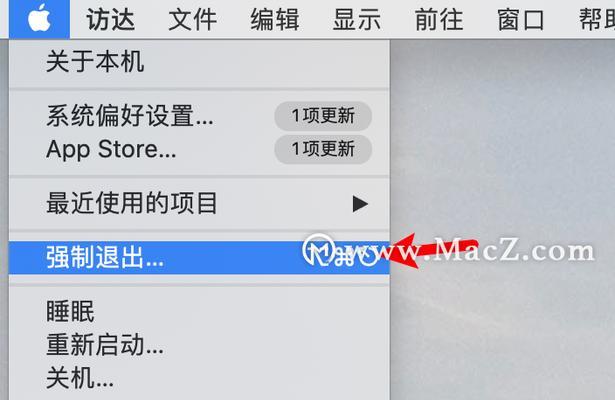
正确的关机步骤
按照以下的步骤可以确保电脑安全且正确地进行关机操作。
Windows系统的关机操作
1.点击“开始”菜单:将鼠标指针移动到屏幕左下角,点击“开始”按钮。
2.选择“电源”选项:在开始菜单中找到电源图标,通常显示为电池符号。
3.选择“关机”:在弹出的选项中,点击“关机”按钮。电脑将会开始关机过程,关闭所有运行中的程序,并最终关闭。通常情况下,您不需要再次按任何按钮,系统会自动完成关机。
macOS系统的关机操作
1.点击屏幕左上角的苹果图标:这会打开一个菜单。
2.选择“关机”选项:在菜单中找到并选择“关机”。
3.确认关机:如果系统提示确认关机,点击“关机”按钮,电脑将会开始关闭。
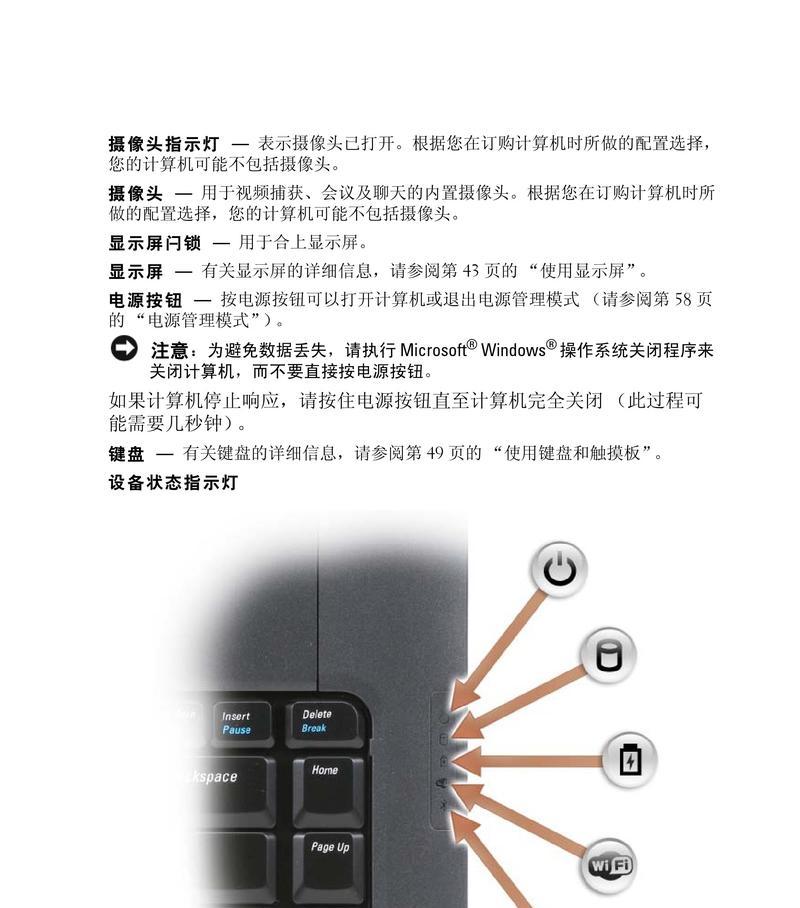
强行关机的情况及注意事项
在某些情况下,电脑可能无法正常关机,例如系统卡死或遇到紧急情况。此时,我们可能需要使用强制关机的方法。
Windows系统强行关机
1.同时按住“Ctrl+Alt+Delete”键:调出任务管理器。
2.点击“关机”按钮:在任务管理器的底部,找到“关机”按钮。
3.选择“关机”:在弹出的菜单中选择“关机”。
macOS系统强行关机
在Mac系统中,长时间按住电源按钮可以强制关机。但请注意,这是最后的选择,因为强制关机可能会导致未保存的工作丢失。

常见问题解答
问题1:电脑没有响应,如何安全关机?
当电脑无响应时,可以先尝试使用“Ctrl+Alt+Delete”调出任务管理器(Windows)或强制关机的方法(macOS),如果仍然无法响应,则建议长按电源键进行强制关机。
问题2:如何快速重启电脑?
在Windows系统中,可以按下“Ctrl+Alt+Delete”,然后选择“重启”。在macOS系统中,可以使用“苹果菜单”然后选择“重新启动”。
问题3:关机后多久可以断电?
一般建议在电脑完全关闭、屏幕黑屏并且风扇停止旋转后再断电,以保证数据的完整性。
结语
通过以上步骤,您可以在不同操作系统中完成安全可靠的电脑关机操作。了解这些基本操作不仅能保证您的数据安全,还能在长时间不使用电脑时帮助您节约电能。在遵循这些步骤后,您可以放心地断开电源,远离电脑了。当然,如果您在操作过程中遇到任何困难,不要犹豫,及时寻求专业人士的帮助也是一种明智的选择。
标签: #操作步骤